Comment récupérer les données d'un téléphone Android dont l'écran est cassé ?
Si vous avez une question similaire à l'esprit concernant la récupération des données d'un téléphone Android endommagées, vous êtes au bon endroit. Il y a quelque temps, j'ai aussi accidentellement fait tomber mon téléphone et l'ai gravement endommagé. J'ai paniqué car j'avais tellement de données stockées sur mon téléphone que je ne pouvais pas me permettre de perdre. Cela m'a amené à chercher des moyens d'effectuer la récupération des données d'un téléphone Android avec un écran cassé, et finalement, j'ai trouvé des solutions qui marche. Dans ce guide détaillé sur la récupération des données d'un téléphone endommagé, j'ai énuméré ces deux solutions en détail.

- Méthode la plus simple : Récupération des données d'un téléphone Android endommagées via AutoPlay
- Méthode idéale : Récupérer les données d'un téléphone Android endommagées avec Recoverit
- Conseils : Comment protéger votre téléphone et vos données ?
Méthode la plus simple : Récupération des données d'un téléphone Android endommagées via AutoPlay
Parfois, les solutions les plus simples pour la récupération de données sur Android sont aussi les plus efficaces. Si l'écran de votre appareil est cassé, il se peut que vous ayez du mal à accéder à vos données de la manière habituelle. L'avantage est que si l'écran est cassé, les données peuvent y être conservées sans perte. Pour récupérer les données d'un téléphone endommagées, il vous suffit de le connecter à votre ordinateur. Les systèmes Windows disposent d'une fonction AutoPlay qui vous aiderait à conserver automatiquement les données sauvegardées de votre téléphone. Voici comment récupérer facilement les données d'un téléphone endommagé.
Étape 1. Pour commencer, prenez votre appareil Android et connectez-le à votre PC Windows à l'aide d'un câble USB qui fonctionne. Assurez-vous que le port USB de votre appareil est propre et qu'il n'est pas endommagé.
Étape 2. Dès que votre appareil sera détecté par l'ordinateur, il affichera une invite AutoPlay. Il disposera d'options pour synchroniser les médias, importer des photos ou parcourir le stockage de l'appareil. Il suffit de choisir d'ouvrir stockage de l'appareil sur l'explorateur.
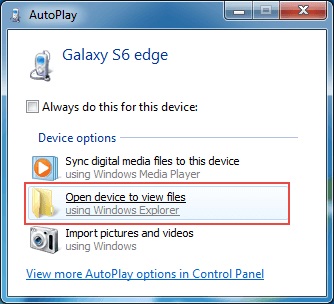
Étape 3. C'est tout! Il vous suffit maintenant d'explorer les données stockées sur l'appareil, de copier le contenu que vous souhaitez enregistrer et de le coller sur votre système.
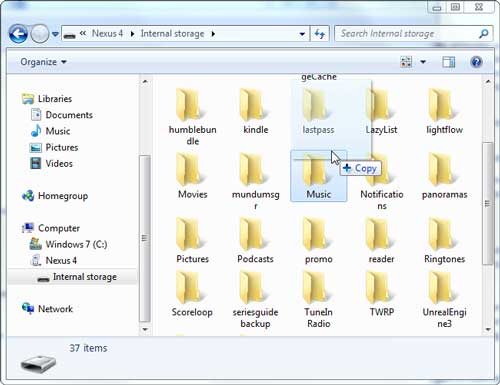
Note : Veuillez noter que dans certains systèmes, la fonction AutoPlay ne fonctionne pas au début. Pour résoudre ce problème, il suffit d'aller dans les Paramètres > Appareils de votre ordinateur et d'activer la fonction AutoPlay pour les sources de médias connectées.
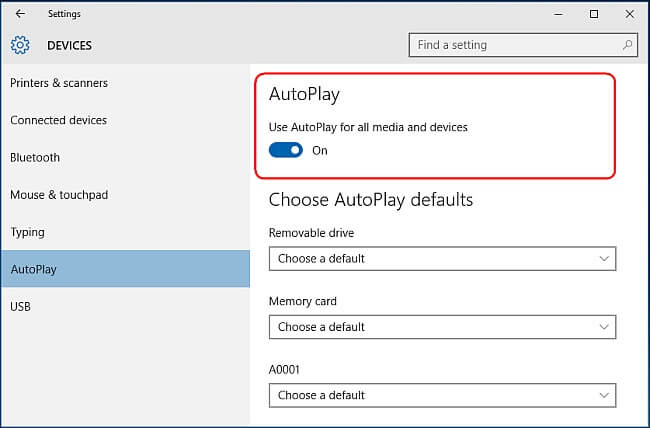
Méthode idéale : Récupérer les données d'un téléphone Android endommagées avec Recoverit
Si vous avez perdu vos données au-delà de la possibilité de les récupérer à partir d'AutoPlay, envisagez d'utiliser une option plus avancée. Avec l'aide de Recoverit, vous pouvez récupérer toutes sortes de données perdues, supprimées et inaccessibles de la carte SD de votre téléphone. Pour l'instant, il ne prend en charge que la récupération des données de la carte SD du téléphone et non de sa mémoire interne. Par conséquent, vous devez d'abord connecter la carte SD de votre appareil au système et ensuite procéder à une récupération complète des données sur celle-ci.
Recoverit
Une Bouée de Sauvetage pour Résoudre vos Problèmes de Perte de Données !
- Il permet de récupérer vos photos, vidéos, audios, documents, fichiers compressés et toutes sortes de données à partir de la carte SD d'un appareil.
- L'application est facile à utiliser et prend en charge la récupération de tous les types de cartes mémoire, fabriquées par toutes les grandes marques.
- Outre la carte SD, elle prend en charge la récupération de données à partir de nombreuses autres sources, telles qu'une clé USB, un appareil photo numérique, un caméscope, un lecteur MP3, etc.
- Il nous permet de prévisualiser les données extraites sur son interface et de les restaurer ultérieurement à l'endroit choisi.
- L'outil est extrêmement facile à utiliser et constitue une solution facile sans aucune expérience technique préalable.
Si vous voulez apprendre comment récupérer les données d'un téléphone Android avec un écran cassé en utilisant Recoverit, procédez comme suit :
Étape 1. Démontez et connectez la carte SD
Dans un premier temps, vous devez soigneusement démonter la carte SD de votre appareil pour vous assurer qu'elle ne sera pas endommagée. Connectez-la à votre système et lancez l'application Recoverit dessus. Dans la section Dispositifs externes, vous pouvez voir l'icône de la carte SD connectée. Il suffit de sélectionner l'option de la carte SD et de lancer le processus de récupération.

Étape 2. Attendez un moment
Comme l'application va extraire les données perdues de la carte SD de votre appareil, vous pouvez attendre un peu. Assurez-vous simplement que la carte SD reste connectée au système et que l'application n'est pas fermée tant que le processus n'est pas terminé.

Étape 3. Prévisualisez et récupérez vos données
Lorsque le processus de récupération est terminé, l'application affiche tout le contenu extrait sous différentes rubriques. Vous pouvez aussi prévisualiser vos photos, vidéos, documents, etc. et sélectionner simplement ce que vous souhaitez sauvegarder. Cliquez sur le bouton Récupérer à la fin et enregistrez vos données dans un endroit sûr au lieu de votre carte SD.

Conseils : Comment protéger votre téléphone et vos données ?
Avec l'aide de Recoverit, vous pouvez facilement effectuer une récupération de données d'un Android cassées. Cependant, si vous ne voulez pas subir une perte de données inattendue ou des dommages à votre téléphone, suivez ces conseils.
Achetez une pochette ou un étui durable pour votre téléphone et assurez-vous que l'appareil reste protégé. Envisagez de vous procurer un étui imperméable pour le protéger de tout dégât des eaux.
Outre l'étui, achetez également un verre Gorilla glass ou un couvercle en verre trempé pour mieux protéger l'écran de votre téléphone.
Conservez toujours une deuxième copie de vos données afin de pouvoir en restaurer la sauvegarde en cas de perte de données.
Utilisez un service basé sur le cloud comme Google Drive ou Dropbox pour conserver une copie dédiée de vos fichiers importants sur le cloud.
évitez de connecter votre appareil à des ordinateurs publics ou à des réseaux WiFi, car ils ne sont pas sécurisés et peuvent infecter votre Android avec un logiciel malveillant.
Conservez une carte SD dédiée uniquement pour votre téléphone Android et évitez de l'utiliser avec d'autres appareils intelligents au fil du temps.
Gardez votre carte SD verrouillée lorsque vous ne l'utilisez pas. Vous serez ainsi assuré que votre carte SD ne sera pas formatée accidentellement.
Conclusion :
Et c'est fini, tout le monde ! Je suis sûr que ce guide sur la façon de récupérer les données d'un téléphone endommagé a dû vous aider. Pour vous faciliter la tâche, nous vous proposons deux techniques différentes pour récupérer vous-même les données d'un Android en panne. Au lieu de faire appel à un expert, vous pouvez essayer ces options et récupérer les données d'un téléphone mort sans aucun problème. Idéalement, Recoverit est un outil de récupération de données hautement professionnel et fiable qui peut vous aider à récupérer toutes sortes de contenus provenant de différentes sources. Il présente l'un des taux de récupération les plus élevés du secteur, ce qui en fait un outil de récupération recommandé par les experts.
Contactez notre équipe de support pour obtenir une solution rapide>






